win10家庭中文版如何打开组策略 win10家庭版如何修改组策略
win10家庭中文版如何打开组策略,近年来随着科技的飞速发展,操作系统也在不断升级和更新,作为微软公司发布的最新操作系统,Windows 10家庭中文版受到了广大用户的热烈欢迎。与Windows 10专业版相比,Windows 10家庭中文版在一些功能方面存在一定的限制。其中之一就是无法直接打开组策略编辑器,这给用户带来了一定的不便。如何在Windows 10家庭中文版中打开组策略?又该如何修改组策略呢?本文将为大家详细介绍。
方法如下:
1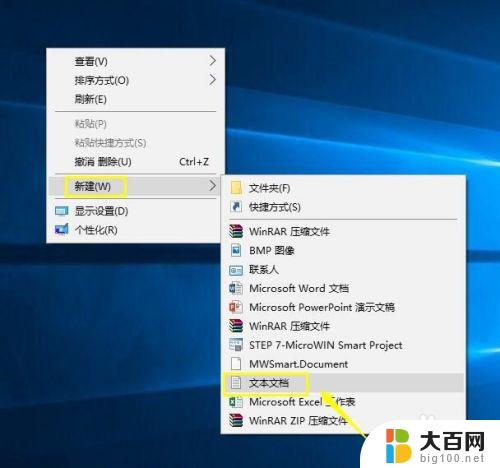
2.打开文本文件,将下面的代码复制进入。
@echo off
pushd "%~dp0"
dir /b C:\Windows\servicing\Packages\Microsoft-Windows-GroupPolicy-ClientExtensions-Package~3*.mum >List.txt
dir /b C:\Windows\servicing\Packages\Microsoft-Windows-GroupPolicy-ClientTools-Package~3*.mum >>List.txt
for /f %%i in ('findstr /i . List.txt 2^>nul') do dism /online /norestart /add-package:"C:\Windows\servicing\Packages\%%i"
pause
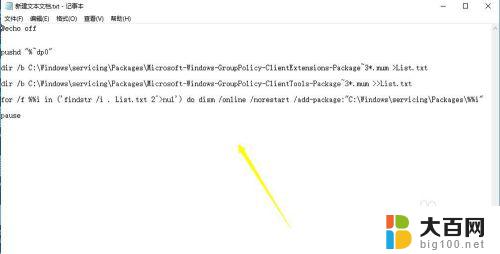 3点击文件--保存,如下图所示
3点击文件--保存,如下图所示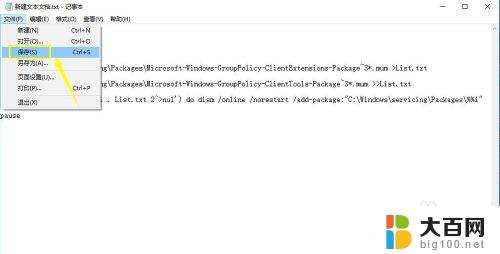
4.将文件扩展名从txt改为cmd,如下图所示

5.系统提示修改扩展名风险,点击是,如下图所示
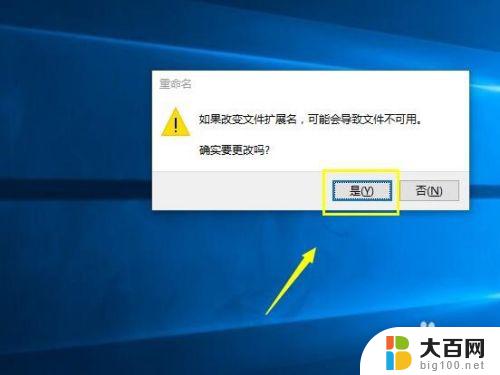
6.右键单击cmd文件,选择以管理员身份运行,这个地方最好运行后重启一下电脑,如下图所示
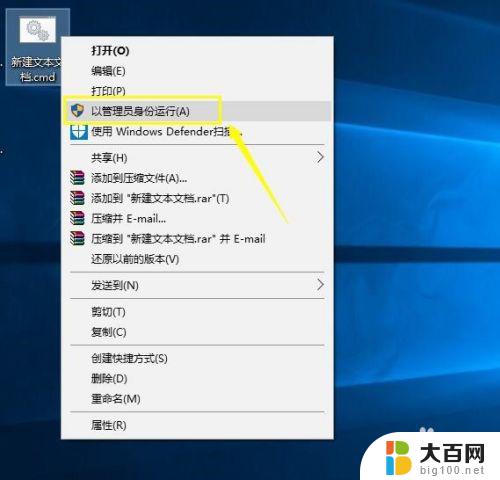
7.运行完成后,按组合键WIN+R调出运行,如下图所示

8.在运行窗口输入gpedit.msc,点击确定按钮,如下图所示
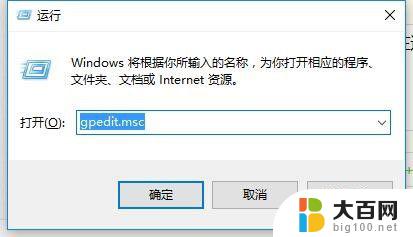
9.组策略回来了,如下图所示
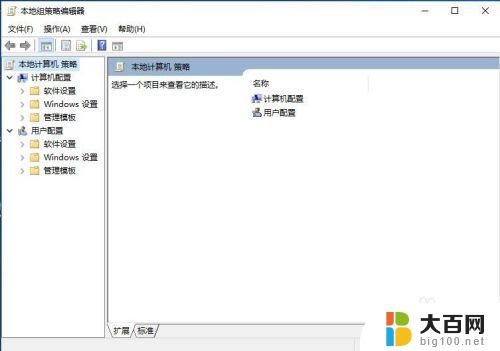
这就是Win10家庭中文版如何打开组策略的全部内容,如果您遇到这种情况,可以根据本文所提供的方法来解决,希望这对大家有所帮助。
win10家庭中文版如何打开组策略 win10家庭版如何修改组策略相关教程
- win10怎样打开组策略 win10组策略如何打开
- windows打开组策略命令 Win10组策略打开步骤
- win10 策略组 win10组策略打开方法
- 安全策略如何打开 windows10安全策略组打开方法
- win10怎样关闭家庭组 如何禁用Win10家庭组服务
- win10家庭版本地安全策略在哪里 Win10本地安全策略设置教程
- windows10家庭组在哪里 Win10家庭组设置窗口打开方法
- win10家庭版组建局域网 Win10如何设置家庭局域网
- windows10家庭版改用户名 如何在win10家庭版中更改用户名
- win10 家庭中文版 激活码 win10家庭版激活码2021最新推荐
- win10c盘分盘教程 windows10如何分区硬盘
- 怎么隐藏win10下面的任务栏 Win10任务栏如何隐藏
- win10系统文件搜索功能用不了 win10文件搜索功能无法打开怎么办
- win10dnf掉帧严重完美解决 win10玩地下城掉帧怎么解决
- windows10ie浏览器卸载 ie浏览器卸载教程
- windows10defender开启 win10怎么设置开机自动进入安全模式
win10系统教程推荐
- 1 windows10ie浏览器卸载 ie浏览器卸载教程
- 2 电脑设置 提升网速 win10 如何调整笔记本电脑的网络设置以提高网速
- 3 电脑屏幕调暗win10 电脑屏幕调亮调暗设置
- 4 window10怎么一键关机 笔记本怎么使用快捷键关机
- 5 win10笔记本怎么进去安全模式 win10开机进入安全模式步骤
- 6 win10系统怎么调竖屏 电脑屏幕怎么翻转
- 7 win10完全关闭安全中心卸载 win10安全中心卸载教程详解
- 8 win10电脑怎么查看磁盘容量 win10查看硬盘容量的快捷方法
- 9 怎么打开win10的更新 win10自动更新开启教程
- 10 win10怎么关闭桌面保护 电脑屏幕保护关闭指南